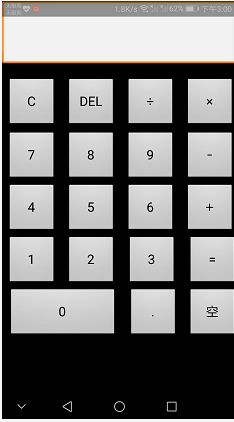简介
计算器的应用在我们的日常生活中十分普遍,对于对安卓开发有兴趣的朋友,了解并掌握它的开发是很重要的。对于入门新手来说,此小项目也是非常有用的,一是熟悉开发工具的使用,二是逐步入门Android开发。接下来我将逐步总结一下该应用的实现过程。
开发工具
Android Studio
开发环境
1)JDK(Java Development Kit)JDK是Java语言的软件开发工具包,主要用于移动设备、嵌入设备上的java应用程序。
2)SDK(software development kit) SDK是软件开发工具包。 被软件开发工程师用于为特定的软件包、软件框架、硬件平台、操作系统等建立应用软件的开发工具的集合
实现过程
Android自带的硬件类Camera在API21(5.0)之后被抛弃了,出现了Camera2,在这可以用CameraManager来打开,实现硬件闪光灯的开启与关闭。
实现过程
分析
我认为每个开发android应用前,我们肯定是考虑UI设计与后台的逻辑处理这俩部分。在UI设计中,要注意到程序的美观以及可行性,后台对相应的操作进行处理。
1.新建项目
使用Android Studio新建一个空项目。
2.添加布局
在这里,我运用的是嵌套的线性布局,布局中再放置按钮。UI是之前刚学Android做的,为了方便没有去更改,其实可以运用TableLayout来做,布局会更美观。
效果图如下:
代码如下:
3.MainActivity的编写
这部分的话就是对各个按钮点击事件的处理了,也就是对键入的数字进行运算,判断之类的,由于是出学者,我只是做了简单的处理,还有一些BUG没能处理好,当然,不影响简单运算的使用。
代码如下:
package com.zewei_w.caculator;
import android.app.Activity;
import android.os.Bundle;
import android.support.v7.app.AppCompatActivity;
import android.view.View;
import android.widget.Button;
import android.widget.EditText;
public class MainActivity extends Activity implements View.OnClickListener {
Button btn_1; Button btn_0;
Button btn_2; Button btn_7;
Button btn_3; Button btn_8; Button btn_plus;
Button btn_4; Button btn_9; Button btn_minus;
Button btn_5; Button btn_a; Button btn_multipy;
Button btn_divide; Button btn_del;
Button btn_6; Button btn_b;
Button btn_clear;
EditText et_input;
boolean clear_flag;
//clearflag默认为false
// 定义这些按钮和文本框
//通过接口方式实现事件的监听
@Override
protected void onCreate(Bundle savedInstanceState) {
super.onCreate(savedInstanceState);
setContentView(R.layout.activity_main);
btn_0=(Button) findViewById(R.id.btn_0);
btn_1=(Button) findViewById(R.id.btn_1);
btn_2=(Button) findViewById(R.id.btn_2);
btn_3=(Button) findViewById(R.id.btn_3);
btn_4=(Button) findViewById(R.id.btn_4); btn_9=(Button) findViewById(R.id.btn_9);
btn_5=(Button) findViewById(R.id.btn_5);
btn_6=(Button) findViewById(R.id.btn_6);
btn_7=(Button) findViewById(R.id.btn_7);
btn_8=(Button) findViewById(R.id.btn_8);
btn_clear=(Button) findViewById(R.id.btn_clear);
btn_del=(Button) findViewById(R.id.btn_del);
btn_divide=(Button) findViewById(R.id.btn_divide);
btn_multipy=(Button) findViewById(R.id.btn_multipy);
btn_minus=(Button) findViewById(R.id.btn_minus);
btn_plus=(Button) findViewById(R.id.btn_plus);
btn_a=(Button) findViewById(R.id.btn_a);
btn_b=(Button) findViewById(R.id.btn_b);
//实例化按钮
// 返回的是view类型,需要转换成button类型
et_input=(EditText)findViewById(R.id.et_input);
btn_0.setOnClickListener(this);
btn_1.setOnClickListener(this);
btn_2.setOnClickListener(this);
btn_3.setOnClickListener(this);
btn_4.setOnClickListener(this);
btn_5.setOnClickListener(this);
btn_6.setOnClickListener(this);
btn_7.setOnClickListener(this);
btn_8.setOnClickListener(this);
btn_9.setOnClickListener(this);
btn_a.setOnClickListener(this);
btn_b.setOnClickListener(this);
btn_del.setOnClickListener(this);
btn_minus.setOnClickListener(this);
btn_multipy.setOnClickListener(this);
btn_divide.setOnClickListener(this);
btn_plus.setOnClickListener(this);
btn_clear.setOnClickListener(this);
//设置按钮的点击事件
//大概是获取点击事件
}
@Override
public void onClick(View v) {
String str = et_input.getText().toString();
switch (v.getId()) {
case R.id.btn_0:
case R.id.btn_1:
case R.id.btn_2:
case R.id.btn_3:
case R.id.btn_4:
case R.id.btn_5:
case R.id.btn_6:
case R.id.btn_7:
case R.id.btn_8:
case R.id.btn_9:
case R.id.btn_b:
if(clear_flag)
{
clear_flag=false;
str="";
et_input.setText("");
}
et_input.setText(str + ((Button) v).getText());
break;
case R.id.btn_plus:
case R.id.btn_multipy:
case R.id.btn_divide:
case R.id.btn_minus:
if(clear_flag)
{
clear_flag=false;
str="";
et_input.setText("");
}
//判断用
et_input.setText(str + " " + ((Button) v).getText() + " ");
break;
case R.id.btn_clear:
if(clear_flag)
{
clear_flag=false;
str="";
et_input.setText("");
}
et_input.setText("");
break;
case R.id.btn_del:
if(clear_flag)
{
clear_flag=false;
str="";
et_input.setText("");
}
if (str != null && !str.equals("")) {
et_input.setText(str.substring(0, str.length() - 1));
}
break;
case R.id.btn_a:
getresult();
break;
}
}
private void getresult()
{ String exp=et_input.getText().toString();
if(exp==null||exp.equals(""))
{
return;
}
if(!exp.contains(" "))
{
return;
}
if(clear_flag)
{
clear_flag=false;
return;
}
clear_flag=true;
double result=0;
String s1=exp.substring(0,exp.indexOf(" "));
String op=exp.substring(exp.indexOf(" ")+1,exp.indexOf(" ")+2);
String s2=exp.substring(exp.indexOf(" ")+3);
if(!s1.equals("")&&!s2.equals("")) {
double d1= Double.parseDouble(s1);
double d2 = Double.parseDouble(s2);
//强制类型转换
if (op.equals("+")) {
result = d1 + d2;
} else if (op.equals("-")) {
result = d1-d2;
} else if (op.equals("×")) {
result=d1*d2;
} else if (op.equals("÷")) {
if(d1==0)
{result=0;}else result=d1/d2;
}
if(!s1.contains(".")&&!s2.contains(".")&&!op.equals("÷")){
int r = (int)result;
et_input.setText(r + "");
}
else
{et_input.setText(result + "");}
}else if(!s1.equals("")&&s2.equals(""))
{
et_input.setText(exp);
}else if(s1.equals("")&&!s2.equals(""))
{ double d2= Double.parseDouble(s2);
if (op.equals("+")) {
result = 0 + d2;
} else if (op.equals("-")) {
result = 0 - d2;
} else if (op.equals("×")) {
result=0*d2;
} else if (op.equals("÷")) {
result=0;
}
}
else {
et_input.setText("");
}
}
}
代码中有适当的注释说明。
4.运行程序
运行程序,调试错误,可更改APP名字,图标等
这里我在AndroidMa'nifest.xml文件中更改了主题
效果如果:
(编写手机截图)
可拓展指出:
1.程序界面美化
2.功能完善化-检查BUG
3.增加运算功能
个人总结与感悟:
这个应用同手电筒一样,都是入门级的,但是我仍旧极力推荐,对于初学者非常有用,在编写过程中,学到了不少知识点,同时我发现,随着Android的不断更新,很多接口以及写法都有些许改变,所以我认为,遇到了问题,查找百度、谷歌等固然可以,但一定不能照搬,因为很多问题其实是很久之前的,而很多知识的用法却一直在更新改变,所以要渐渐地学会去研读开发文档,找到用法,这点接下来我会开始去做,因为确实有很多的不同,比如在主题的运用这点,因为用法问题,我就被干扰了不久。
编者刚开始写不久,也是Android的初学者,很多问题还不懂,写下这些,对一部分读者有用自然是好,更多地是想记录下自己学习的过程,逐步提高自己,当然,有不好的地方,非常欢迎高手指点批评,非常欢迎相互讨论,相互提高!
今天到这里,谢谢!